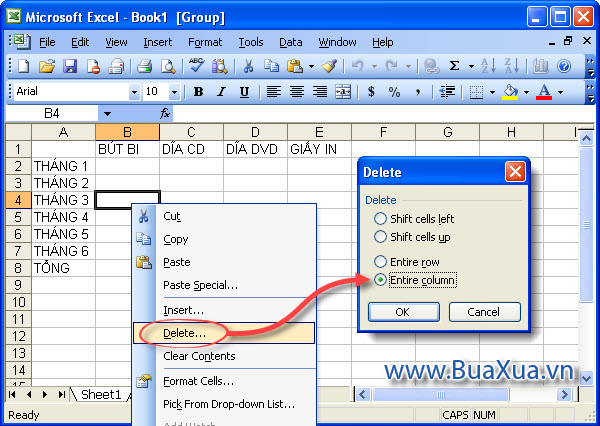Khi làm việc với bảng tính Excel 2003, bạn có thể chèn thêm hoặc xóa bớt cột và hàng ở bất kỳ vị trí nào trong trang bảng tính một cách rất dễ dàng, kể cả việc phải chèn thêm cột hoặc hàng vào giữa các ô đã có sẵn dữ liệu.
Cách chèn thêm hàng trong Excel 2003
Trong Excel, bạn có thể chèn thêm một hàng ở bất cứ nơi nào bạn muốn. Excel sẽ di chuyển các hàng hiện có xuống dưới để nhường chỗ cho cột mới.
Khi muốn chèn thêm một hàng bạn có hai cách để làm như sau:
Cách 1
- Nhấp chuột vào bất cứ ô nào trong hàng.
- Truy cập vào trình đơn Insert và chọn Rows
- Một hàng mới sẽ được thêm vào bên trên của hàng đã được chọn ban đầu.
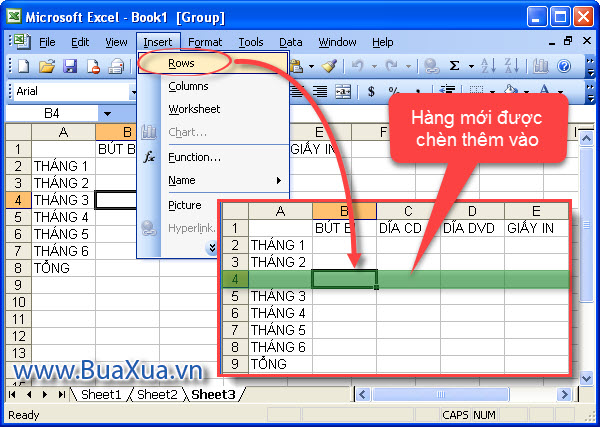
Cách 2
- Nhấp chuột vào bất cứ ô nào trong hàng.
- Nhấn nút phải chuột và chọn Insert trong trình đơn
- Sẽ xuất hiện một hộp thoại Insert, bạn hãy nhấp chuột để chọn Entire row
- Nhấn nút OK
- Một hàng mới sẽ được thêm vào bên trên của hàng đã được chọn ban đầu
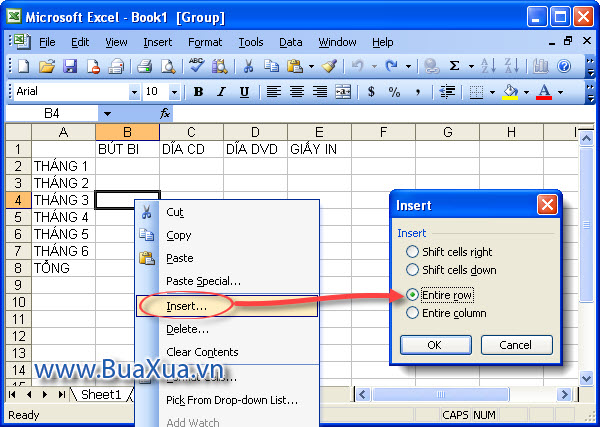
Bạn cũng có thể chọn nhiều hàng trước khi chọn Insert để thêm nhiều hàng một cách nhanh chóng. Excel sẽ chèn một số lượng hàng mới bằng với số hàng mà bạn đã chọn.
Cách chèn thêm cột trong Excel 2003
Trong Excel, bạn có thể chèn thêm một cột ở bất cứ nơi nào bạn muốn. Excel sẽ di chuyển các cột hiện có sang bên phải để nhường chỗ cho cột mới.
Khi muốn chèn thêm một cột bạn có hai cách để làm như sau:
Cách 1
- Nhấp chuột vào bất cứ ô nào trong cột.
- Truy cập vào trình đơn Insert và chọn Columns
- Một cột mới sẽ được thêm vào bên trái của cột đã được chọn ban đầu
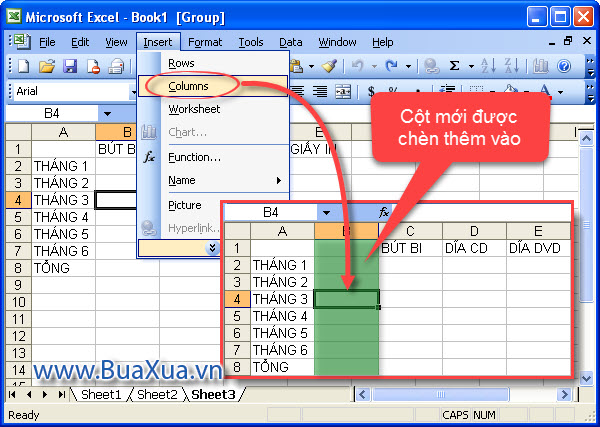
Cách 2
- Nhấp chuột vào bất cứ ô nào trong cột.
- Nhấn nút phải chuột và chọn Insert trong trình đơn
- Sẽ xuất hiện một hộp thoại Insert, bạn hãy nhấp chuột để chọn Entire column
- Nhấn nút OK
- Một cột mới sẽ được thêm vào bên trái của cột đã được chọn ban đầu
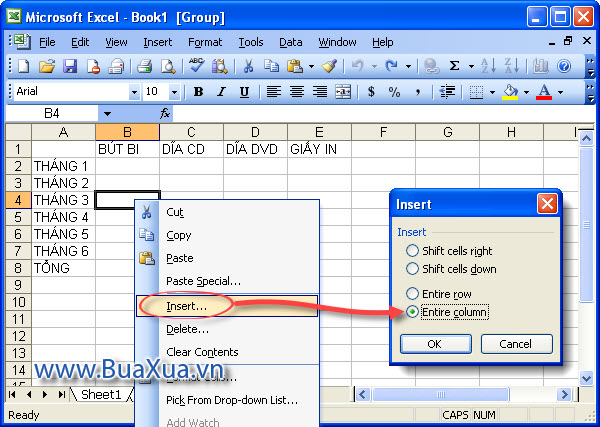
Bạn cũng có thể chọn nhiều cột trước khi chọn Insert để thêm nhiều cột một cách nhanh chóng. Excel sẽ chèn một số lượng cột mới bằng với số cột mà bạn đã chọn.
Cách xóa bớt hàng trong Excel 2003
Khi muốn xóa một hàng và các dữ liệu của nó bạn có hai cách để làm như sau:
Cách 1
- Nhấp chuột vào bất cứ ô nào trong hàng.
- Truy cập vào trình đơn Edit và chọn Delete
- Sẽ xuất hiện một hộp thoại Delete, bạn hãy nhấp chuột để chọn Entire row
- Nhấn nút OK
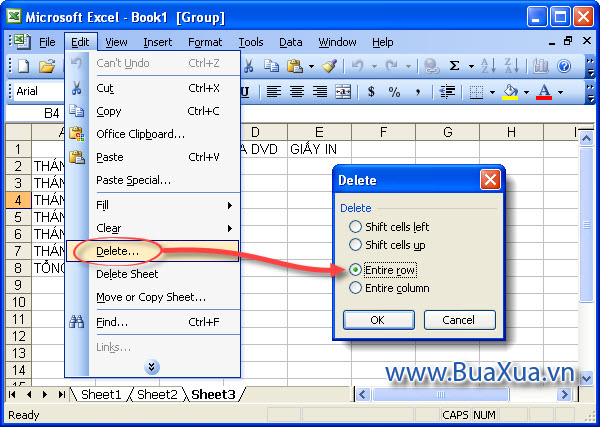
Cách 2
- Nhấp chuột vào bất cứ ô nào trong hàng.
- Nhấn nút phải chuột và chọn Delete trong trình đơn
- Sẽ xuất hiện một hộp thoại Delete, bạn hãy nhấp chuột để chọn Entire row
- Nhấn nút OK
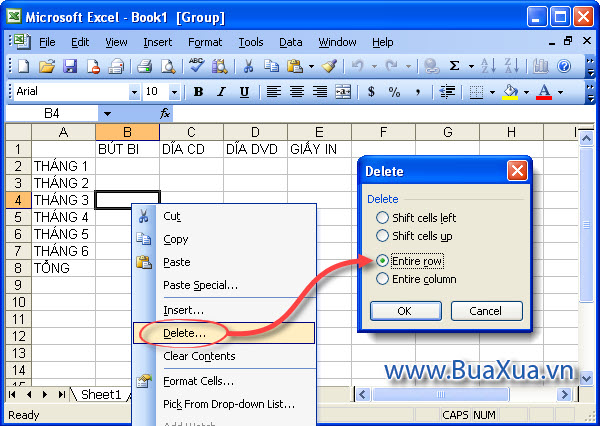
Cách xóa bớt cột trong Excel 2003
Khi muốn xóa một cột và các dữ liệu của nó bạn có hai cách để làm như sau:
Cách 1
- Nhấp chuột vào bất cứ ô nào trong cột.
- Truy cập vào trình đơn Edit và chọn Delete
- Sẽ xuất hiện một hộp thoại Delete, bạn hãy nhấp chuột để chọn Entire column
- Nhấn nút OK
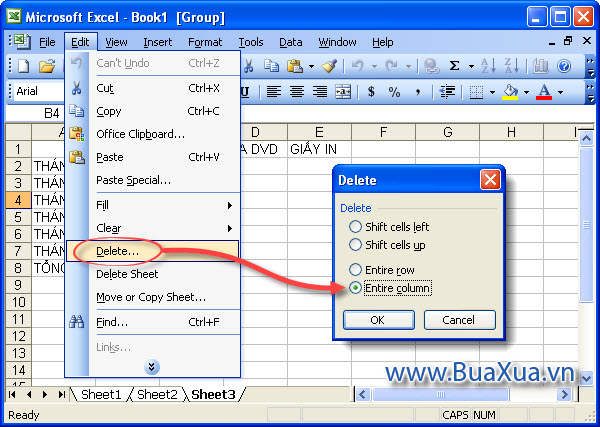
Cách 2
- Nhấp chuột vào bất cứ ô nào trong cột.
- Nhấn nút phải chuột và chọn Delete trong trình đơn
- Sẽ xuất hiện một hộp thoại Delete, bạn hãy nhấp chuột để chọn Entire column
- Nhấn nút OK